Brother PR 1050X ENTREPRENEUR PRO X (PR1050X) Инструкция по эксплуатации онлайн
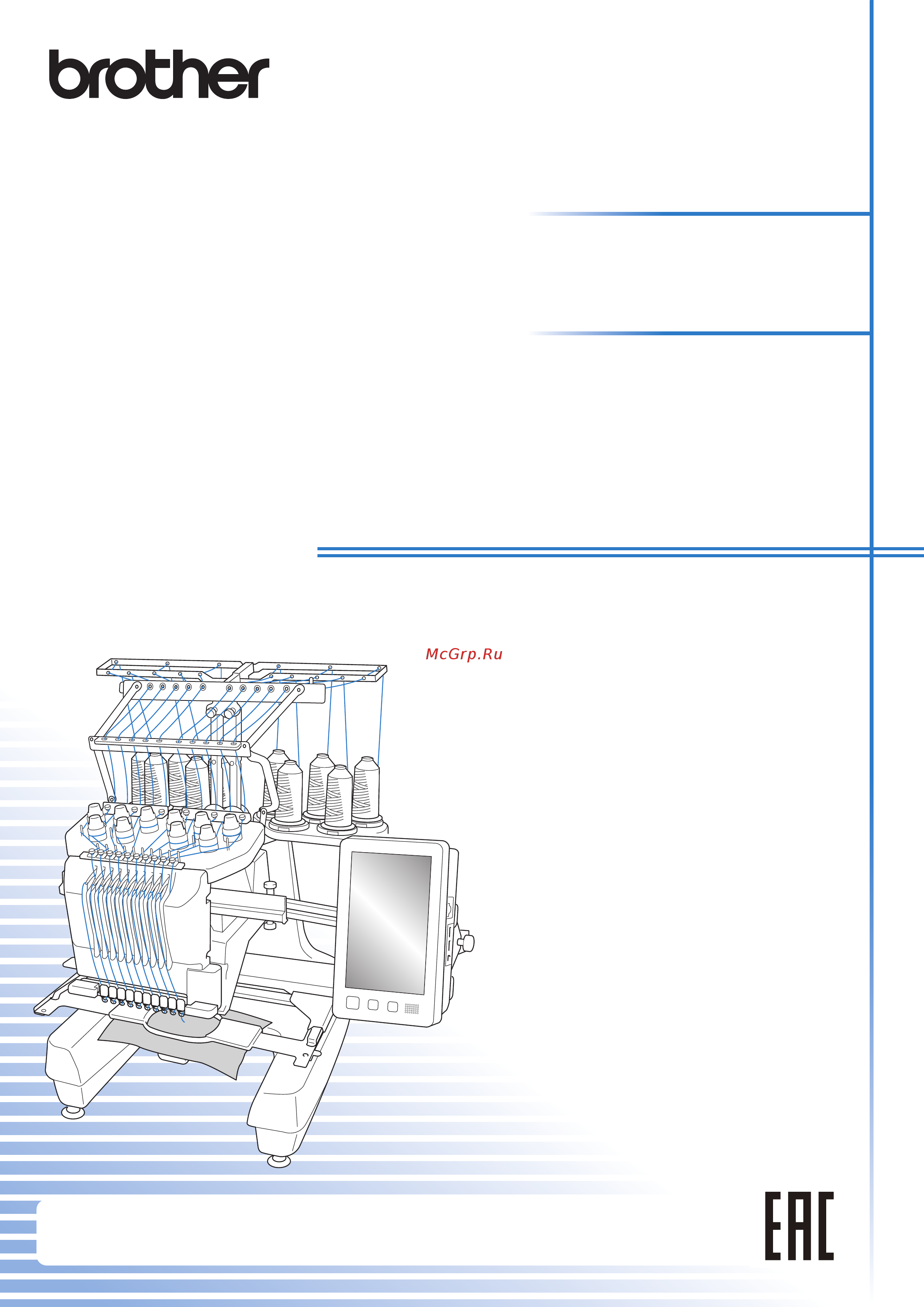
Product Code (Код продукта) : 884-T13
Руководство пользователя
Вышивальная машина
Обязательно прочитайте этот документ перед началом работы на машине!
Рекомендуется хранить данный документ в удобном месте, чтобы он был доступен для справок.
Содержание
- Руководство пользователя p.1
- Вышивальная машина p.1
- Товарные знаки p.2
- Замечания о лицензировании программ с открытым кодом p.2
- Введение p.3
- Важные инструкции по безопасности p.3
- Опасно p.3
- Внимание p.3
- Используйте входящие в комплект поставки машины ножницы и вспарыватель только по их прямому назначению при прорезывании отверстий с помощью вспарывателя следите чтобы руки не оказались на пути вспарывателя в противном случае можно получить травму если вспарыватель случайно соскользнет p.4
- Данная машина не предназначена для использования малолетними детьми или инвалидами без присмотра p.4
- Данная машина предназначена только для преиндустриального применения p.5
- Только для великобритании ирландии мальты и кипра p.5
- Сохраните это руководство p.5
- Используйте только те принадлежности которые рекомендованы изготовителем и указаны в данном руководстве p.5
- Информация для пользователей кроме пользователей из европейских стран p.5
- Информация для пользователей из европейских стран p.5
- Данное устройство не предназначено для использования людьми в том числе детьми с ограниченными физическими сенсорными или умственными возможностями или не имеющими достаточных знаний и навыков за исключением случаев когда наблюдение за ними или их обучение проводится лицами отвечающими за их безопасность следите за детьми и не допускайте чтобы они играли с данным устройством p.5
- Внимание p.5
- Компания brother сохраняет все права явным образом не предоставленные покупателю в рамках этого документа p.7
- За исключением указанных в этом документе случаев покупатель не может p.7
- Данная машина поставляется с комплектом данных программного обеспечения и или документации далее совокупно именуется содержимое являющимися собственностью компании brother industries ltd далее компания brother предполагается что покупатель используя содержимое принимает все условия данного соглашения компания brother оставляет за собой все права на содержимое и копии содержимого включенные в данный комплект содержимое лицензируется не продается вам далее покупатель в соответствии с условиями и положениями настоящего соглашения p.7
- Все запросы касающиеся данного соглашения высылайте в письменной форме по адресу brother industries ltd 1 1 1 kawagishi mizuho ku nagoya 467 8562 japan attention p h company sales and marketing dept p.7
- Это соглашение не содержит никаких ссылок на отказ от прав компании brother по действующим законам данное соглашение должно регулироваться в соответствии с законодательством японии p.7
- Покупателю предоставляется лицензия на p.7
- Лицензионное соглашение p.7
- Предупредительные метки p.8
- Вышивание на десятиигольной машине p.9
- Компоненты и функции машины p.9
- В начале и в конце строчки концы нитей автоматически вытягиваются на изнаночную сторону и удерживаются p.10
- При автоматическом вышивании уменьшается время вышивания p.10
- Отличия по сравнению с одноигольными машинами p.10
- Можно вышивать вышивки с десятью или менее цветами без необходимости замены катушек с нитями p.10
- Автоматически перемещает пяльцы в позицию вышивания p.10
- Функция link связь для швейного предприятия p.11
- Создание оригинальных дизайнов при помощи расширенной функции ввода символов p.11
- Другие функции p.11
- Вышивание с минимальным числом замен катушек с нитью p.11
- Быстрое комбинирование рисунков на большом жк дисплее p.11
- Широкий набор информации о цветах нитей p.12
- Усовершенствованная функция отображения цветов нитей позволяет увидеть цвета в виде реалистических настоящих цветов p.12
- Механизм безопасности p.12
- Индикатор выполнения вышивания p.12
- Устройство автоматической заправки нити в иглу p.13
- Перемещение или заправку нити для выбранного игловодителя можно выполнить в любое время p.13
- Usb порт в стандартной комплектации p.13
- Редактирование рисунков вышивания p.14
- Ручная последовательность цветов для более профессиональной работы на машине p.14
- Различные встроенные рисунки вышивания p.14
- Можно вышивать композиции вышивания размером до 200 360 мм в ш p.14
- Имеющиеся функции p.14
- Поиск необходимой информации p.15
- Поиск в руководстве p.15
- Обращайтесь к этим разделам когда требуется дополнительная информация p.15
- Изучите эти разделы перед началом работы p.15
- Структура руководства p.15
- Поиск справочной информации на дисплее машины p.15
- Снятие пялец и ткани 68 p.16
- Заправка верхней нити 55 p.16
- Установка пялец на машину 50 p.16
- Замена иглы 86 p.16
- Установка и перемещение пялец 96 изменение позиции вышивания 98 p.16
- Закрепление ткани в пяльцах 48 p.16
- Задание настроек процедуры вышивания 53 9 проверка области вышивания 54 p.16
- Узлы и детали машины и их функции 18 p.16
- Если у вас возникли вопросы здесь вы можете найти ответы на них 80 p.16
- Структура руководства 13 p.16
- Дополнительные принадлежности 22 установка машины 24 p.16
- Содержание p.16
- Глава3 другие базовые процедуры 85 p.16
- Совмещение позиции вышивания 102 p.16
- Глава2 руководство по вышиванию 31 p.16
- Редактирование рисунка вышивания 45 5 p.16
- Глава1 подготовка к работе 17 p.16
- Принадлежности 20 p.16
- Выполнение вышивки 64 p.16
- Прикрепление стабилизирующего материала подложки с помощью утюга к ткани с изнаночной стороны 92 закрепление ткани в пяльцах 93 p.16
- Выключение машины 69 краткий экранный справочник 70 p.16
- Предварительный просмотр изображени p.16
- Выбор рисунка вышивки 43 p.16
- Правильное использование пялец 88 p.16
- Включение машины 38 p.16
- Переключение цветов нитей на экране 110 p.16
- Введение 1 важные инструкции по безопасности 1 лицензионное соглашение 5 предупредительные метки 6 компоненты и функции машины 7 p.16
- Основные процедуры 35 1 установка шпульки 36 p.16
- Меры предосторожности при работе 32 p.16
- Временная настройка игловодителя 142 p.17
- Редактирование рисунков вышивки экран настроек процедуры вышивания 201 p.17
- Редактирование комбинированных рисунков 202 использование камеры для соединения рисунков 206 p.17
- Передача рисунков вышивания с компьютера на вышивальную машину функция link связь 169 p.17
- Настройки зарезервированного игловодителя и скорости шитья 143 p.17
- Настройка максимальной скорости шитья 139 настройка машины таким образом чтобы она останавливалась при смене цветов 140 p.17
- Многократное прошивание рисунка вдоль диагонал p.17
- Использование функции памяти 148 p.17
- Использование кнопки настроек 220 p.17
- Если во время вышивания оборвалась какая либо из нитей или закончилась нижняя нить нить шпульки 116 p.17
- Глава6 базовые настройки и функция справки 219 p.17
- Глава5 выбор редактирование сохранение рисунков 147 p.17
- Глава4 настройки процедуры вышивания 127 p.17
- Установка автоматического прошивания закрепок 134 настройки начальной конечной позиции 135 p.17
- Вышивание с начала или с середины рисунка 119 возобновление вышивания после выключения машины 122 регулировка натяжения нижней и верхней нитей 124 p.17
- Сметочное вышивание 128 создание аппликации 129 p.17
- Вышивание рисунка содержащего 11 или более цветов 112 p.17
- Выбор цветов нитей для игловодителей и управление ими режим ручной последовательности цветов 132 p.17
- Смена катушек с нитями при вышивании композиций содержащих 11 или более цветов 114 p.17
- Выбор рисунка вышивки 150 p.17
- Редактирование рисунков вышивки экран редактирования рисунков 174 p.17
- Поиск и устранение неисправностей 290 p.18
- Указатель 311 p.18
- Техническое обслуживание 284 p.18
- Технические характеристики 308 p.18
- Создание красивых вышивок 251 p.18
- Рисунки вышивания для дополнительных пялец jumbo 258 использование дополнительного устройства для вышивания бейсболок 262 p.18
- Пришивание аппликаций 240 p.18
- Обновление программного обеспечения машины 309 p.18
- Использование кнопки вызова руководства по эксплуатации машины 235 p.18
- Использование дополнительного устройства намотки шпулек 279 p.18
- Глава7 приложение 239 p.18
- Вышивание больших раздельных рисунков вышивания 244 полезные подсказки для эксплуатации машины 247 p.18
- Установка столика входит в комплект поставки 255 p.18
- После распаковки машины сначала откройте главу принадлежности на с 20 и проверьте наличие всех перечисленных в ней принадлежностей после проверки наличия всех принадлежностей можно начать установку машины в этой главе описывается установка машины и различные предварительные операции выполнение которых необходимо перед началом шитья p.19
- Подготовка к работе p.19
- Глава p.19
- Узлы и детали машины и их функции p.20
- Ниже приведены наименования различных частей швейной машины и описаны их функции перед началом эксплуатации машины внимательно прочтите эти описания p.20
- Вид спереди p.20
- Подготовка к работе p.21
- Панель управления p.21
- Вид справа сзади p.21
- Принадлежности в комплекте поставки p.22
- Принадлежности p.22
- Ниже приведены принадлежности входящие в комплект поставки машины следует использовать принадлежности предназначенные для данной машины p.22
- Принадлежности входящие в комплект поставки в некоторых странах регионах p.23
- Осторожно p.23
- Дополнительные принадлежности p.24
- Следующие принадлежности предлагаются как дополнительные приобретаются отдельно p.24
- Примечание p.25
- Подготовка к работе p.25
- Напоминание p.25
- Используйте только принадлежности рекомендованные для данной машины все спецификации соответствуют фактическим на момент издания руководства некоторые спецификации могут быть изменены без предварительного уведомления p.25
- Для получения полного списка дополнительных принадлежностей и вышивальных карт для вашей машины обратитесь к ближайшему официальному дилеру brother p.25
- Установка машины p.26
- Осторожно p.26
- Меры предосторожности при транспортировке и установке p.26
- Осторожно p.27
- Место установки p.27
- При установке машины отрегулируйте ее ножки таким образом чтобы она устойчиво стояла на столе p.28
- Отрегулируйте высоту ножек так чтобы машина устойчиво стояла на столе p.28
- Когда высота ножек будет настроена затяните прилагаемым ключом стопорные гайки p.28
- Для того чтобы проверить устойчиво ли машина стоит на столе надавите поочередно на каждый из ее углов p.28
- Для вращения регулировочной гайки ножки используйте входящий в комплект гаечный ключ p.28
- Установка машины p.28
- Установите машину таким образом чтобы вокруг нее осталось достаточно свободного пространства p.28
- Убедитесь что с машины сняты все упаковочные ленты и удалены все упаковочные материалы p.28
- Снятие фиксирующих пластин p.29
- Регулировка положения панели управления p.29
- Осторожно p.29
- Подготовка узла нитенаправителя p.30
- Осторожно p.30
- Подготовка стойки для катушек p.31
- Установите держатель пялец на каретку p.32
- Совместите отверстия в раме для пялец со штифтами на предназначенной для установки этих пялец пластине каретки p.32
- Примечание p.32
- На этом подготовка машины к работе завершена p.32
- Используйте держатель соответствующий используемым пяльцам см с 88 91 p.32
- Закрепите держатель пялец с помощью двух винтов с накаткой вынутых в пункте p.32
- Выверните два винта с накаткой из держателя пялец p.32
- Установка рамы для пялец p.32
- Руководство по вышиванию p.33
- Глава p.33
- В этой главе описываются основные операции вышивания начиная с настройки машины и вышивания рисунка и заканчивая процедурой завершения шитья выполнение инструкций по вышиванию рисунка приведенных в этой главе позволяет овладеть навыками работы с данной вышивальной машиной p.33
- Осторожно p.34
- Меры предосторожности связанные с электропитанием машины p.34
- Меры предосторожности при работе p.34
- Внимание p.34
- Проверка иглы p.35
- Шитье погнутой иглой чрезвычайно опасно поскольку игла может сломаться во время работы машины p.35
- Осторожно p.35
- Непригодная игла p.35
- Меры предосторожности при обращении со шпульками p.35
- Меры предосторожности при обращении с иглами p.35
- Примечание p.36
- Необходимо соблюдать перечисленные ниже рекомендации касающиеся использования дисплея панели управления p.36
- Соблюдайте перечисленные ниже рекомендации касающиеся применяемых тканей p.36
- Соблюдайте перечисленные ниже рекомендации касающиеся применения верхней нити p.36
- Рекомендации по применяемым тканям p.36
- Рекомендации по использованию дисплея p.36
- Рекомендации по использованию верхней нити p.36
- Различные меры предосторожности которые необходимо соблюдать при выполнении базовых операций на машине перечислены на страницах 32 34 для обеспечения нормальной работы машины необходимо строго соблюдать эти меры предосторожности обязательно прочтите их описание p.37
- Основные процедуры p.37
- Операции вышивания рисунка описываются далее хотя вышивание может и не потребовать редактирования рисунка или определения настроек процедуры вышивания ознакомьтесь с описанием процедур редактирования рисунков на с 174 и с подробной информацией о настройках процедуры вышивания на с 127 в таблицах на страницах 70 79 приведено описание кнопок и различной информации отображаемой на жк дисплее пользуйтесь этими таблицами для получения краткой справки p.37
- Ниже описываются основные процедуры вышивания перед началом работы на вышивальной машине прочтите описание процедур перечисленных ниже p.37
- Установка шпульки p.38
- Снятие шпульного колпачка p.38
- Смазка машины p.38
- Осторожно p.38
- Вытяните нить примерно на 50 мм через отверстие в пружине регулировки натяжения нити p.39
- Вставьте шпульный колпачок до упора так чтобы он зафиксировался со щелчком p.39
- Вставьте шпульный колпачок в челночное устройство p.39
- Установка шпульного колпачка p.39
- Пропустите нить через прорезь и под пружиной регулировки натяжения нити p.39
- Примечание p.39
- Закройте крышку челночного устройства p.39
- Осторожно p.40
- Включение машины p.40
- Настройка машины при первом включении p.41
- Пояснения к изображениям на экранах p.42
- Когда машина включена и нажата кнопка появляется экран выбора типа рисунка операции описанные ниже вводятся с помощью панели управления меры предосторожности при использовании сенсорной панели см на с 34 p.42
- Последовательность выполнения операций представлена ниже p.43
- Обзор экранов p.43
- На экране списка рисунков выберите рисунок см стр 43 72 p.43
- На экране редактирования рисунков отредактируйте рисунок см стр 45 73 p.43
- На экране настроек процедуры вышивания если это комбинированный рисунок отредактируйте весь рисунок в целом задайте настройки процедуры вышивания и проверьте область вышивания см стр 53 75 p.43
- На экране выбора типа рисунка выберите тип рисунка см стр 43 71 p.43
- Выбор рисунка вышивки p.45
- Предварительный просмотр изображения с экрана списка рисунков p.45
- Нажмите кнопку соответствующую требуемому рисунку p.46
- Нажмите кнопку для выбора рисунков из готовой коллекции p.46
- Для перехода к следующему экрану нажмите кнопку p.46
- Выбор рисунка вышивания p.46
- Выберите категорию рисунка вышивания p.46
- Редактирование рисунка вышивания p.47
- Напоминание p.47
- На этом экране можно редактировать выбранный рисунок экран редактирования рисунков подробное описание кнопок и другой информации отображающейся на экране см на с 73 p.47
- В приведенном примере мы не будем редактировать рисунок не выполняя никаких операций редактирования перейдите к подтверждению рисунка p.47
- Предусмотрена возможность просмотра изображения законченного рисунка внутри пялец p.48
- Предварительный просмотр изображения p.48
- Напоминание p.48
- Нажмите кнопку или чтобы выбрать тип держателя пялец а затем выберите пяльцы которые следует использовать p.48
- Нажмите кнопку p.48
- Выведите на дисплей изображение для предварительного просмотра для того чтобы проверить будет ли вышиваться рисунок так как это требуется p.48
- Руководство по вышиванию p.49
- Напоминание p.49
- Нажмите кнопку чтобы проверить порядок вышивания p.49
- Нажмите кнопку p.49
- Когда на экране вышивания отображается изображение предварительного просмотра вышивание может выполняться если изображение предварительного просмотра отображается на любом другом экране кроме экрана вышивания вышивание выполняться не может p.49
- Для возврата к предыдущему экрану p.49
- Типы пялец p.50
- Осторожно p.50
- Закрепление ткани в пяльцах p.50
- Туго затяните винт и проверьте что материал хорошо натянут p.51
- Степень натяжения ткани и необходимость применения стабилизирующего материала зависит от типа ткани на которой должна выполняться вышивка попробуйте разные способы для достижения наилучших результатов вышивания см раздел способы закрепления ткани в пяльцах с 253 p.51
- Слегка завинтите винт и подтяните ткань за края p.51
- Положите ткань лицевой стороной вверх на внешний обод пялец p.51
- Ослабьте винт на внешнем ободе пялец p.51
- Закрепление материала в малых пяльцах p.51
- Вдавите внутренний обод пялец во внешний обод p.51
- Установка пялец на машину p.52
- Установка пялец p.52
- Осторожно p.52
- Установите пяльцы так чтобы игольная пластина располагалась под областью вышивания в противном случае пяльцы будут ударяться об игольную пластину p.53
- Туго затяните два винта с накаткой с помощью прилагаемой дискообразной отвертки если не затянуть винты с накаткой может возникнуть любая из следующих проблем p.53
- Руководство по вышиванию p.53
- Примечание p.53
- Переместите левый держатель установив его в таком положении чтобы винт находящийся справа совпал с меткой соответствующей устанавливаемым пяльцам а затем затяните винты с накаткой p.53
- Если внешний обод находится сверху как показано ниже пяльцы установлены неправильно p.53
- Держите пяльцы ровно и одновременно совместите левый и правый элементы крепления пялец с зажимами держателя пялец p.53
- Вставьте пяльцы до упора так чтобы они зафиксировались со щелчком p.53
- Переход к экрану настроек процедуры вышивания p.54
- Нажмите кнопку p.54
- На этом экране можно редактировать весь рисунок в целом и задавать настройки процедуры вышивания кроме того можно проверить позицию вышивания и сохранить рисунок для последующего использования экран настроек вышивания подробное описание кнопок и другой информации отображающейся на экране см на с 75 p.55
- Задание настроек процедуры вышивания p.55
- В приведенном примере мы не будем задавать никаких настроек процедуры вышивания продолжите выполнение процедуры со следующей операции p.55
- Примечание p.55
- Напоминание p.55
- Проверка области вышивания p.56
- Переход к экрану вышивки p.56
- Временная остановка для проверки области p.56
- Руководство по вышиванию p.57
- Проверка игловодителей и цветов нитей p.57
- Информация о нити для заменяемой катушки с нитью отображается в красной рамке при нажатии кнопки автоматическая заправка нити рамка исчезает p.57
- Заправка верхней нити p.57
- Примечание p.58
- После нажатия кнопки кнопка разблокирования на экране вышивки кнопка пуск стоп начинает мигать зеленым цветом то есть вышивальная машина готова к работе при выполнении заправки верхних нитей или заправки нити в иглу необходимо внимательно следить за тем чтобы вышивальная машина случайно не пришла в действие поскольку это может привести к травме p.58
- Осторожно p.58
- Нажмите кнопку p.58
- Набор доступных кнопок отличается если на экране настроек для параметра ручная последовательность цветов выбрано значение on описание кнопок и другой информации отображаемой на экране см на с 78 p.58
- Осторожно p.59
- Заправка верхней нити p.59
- Протяните нить указанного цвета через отверстия нитенаправителя проверив что цвет нити соответствует указанному для данного игловодителя пропустите нити от стержней 1 3 5 6 8 и 10 через отверстия нитенаправителей a и b пропустите нити от стержней 2 4 7 и 9 только через отверстие нитенаправителя b p.60
- Пропустите нить через отверстие с соответствующим номером игловодителя в нитенаправителе c затем через соответствующее отверстие в нитенаправителе d в качестве примера показана заправка нити для стержня 1 p.60
- Примечание p.60
- Перед заправкой нити необходимо сдвинуть рычажок натяжения нити влево чтобы отверстия нитенаправителя c были полностью открыты после завершения заправки всех верхних нитей необходимо сдвинуть рычажок натяжения нити вправо вышивание с полностью открытыми отверстиями нитенаправителя c может привести к запутыванию или обрыву нити p.60
- Каждый путь обозначен номером соответствующим номеру игловодителя при заправке нитей в игловодители строго соблюдайте эту нумерацию p.60
- Руководство по вышиванию p.61
- Протяните нить вдоль пути заправки нити и вокруг соответствующих направляющих стержней для нитей как обозначено на машине а затем пропустите нить под пластиной среднего нитенаправителя 1 справа p.61
- Пропустите нить через отверстие верхнего нитенаправителя 1 и вытяните нить на себя p.61
- Примечание p.61
- Оберните нить один раз по часовой стрелке вокруг регулятора натяжения нити номер 1 p.61
- Нити вокруг всех регуляторов натяжения пропускаются в направлении по часовой стрелке p.61
- Держа нить обеими руками протяните ее под направляющей пластиной с правой стороны p.61
- Осторожно p.63
- Заправка нити в иглу p.63
- Нажмите кнопку автоматической заправки нити в иглу p.64
- Нажмите кнопку p.64
- Примечание p.64
- Перемещение выбранного игловодителя и заправка нити в него p.64
- Нажмите кнопку соответствующую игловодителю в который нужно заправить нить p.64
- Примечание p.65
- Перемещение в положение вышивания игловодителя в который заправляется нить p.65
- Напоминание p.65
- Нажмите кнопку соответствующую игловодителю в который вы собираетесь заправить нить p.65
- Нажмите кнопку автоматической заправки нити в иглу когда отображается экран перемещения игловодителя p.65
- Использование сетки для катушки p.65
- Для возврата к предыдущему экрану нажмите кнопку p.65
- Осторожно p.66
- Начало вышивания p.66
- Механизм блокировки p.66
- Выполнение вышивки p.66
- По окончании вышивания первого цвета машина автоматически останавливается и обрезает нить корпус игловодителей перемещается в позицию второго цвета и начинается вышивание второго цвета p.67
- Нажмите кнопку пуск стоп p.67
- Этот процесс продолжается до тех пор пока не будет вышит последний цвет после чего вышивальная машина автоматически останавливается p.67
- Руководство по вышиванию p.67
- Продолжение вышивания p.68
- Примечание p.68
- Остановка вышивания p.68
- Напоминание p.68
- Нажмите кнопку пуск стоп p.68
- Машину можно остановить во время вышивания p.68
- Временный перерыв в работе p.68
- Переведите выключатель питания в положение p.69
- Напоминание p.69
- Нажмите кнопку чтобы разблокировать вышивальную машину p.69
- Нажмите кнопку пуск стоп p.69
- Нажмите кнопку обрезки нити p.69
- Если во время вышивания оборвалась нить p.69
- Возобновление вышивания после выключения машины p.69
- Удаление материала p.70
- Снятие пялец и ткани p.70
- Снятие пялец p.70
- Осторожно p.70
- Выключение машины p.71
- Отображения кнопок p.72
- Краткий экранный справочник p.72
- Вид отображения кнопок имеет следующее значение p.72
- В представленных ниже таблицах приведено описание кнопок и различной информации отображаемой на экранах p.72
- Пояснения к изображениям на экране выбора типа рисунка p.73
- На этом экране выберите категорию тип рисунка p.73
- Пояснения к изображениям на экране списка рисунков p.74
- На этом экране выберите рисунок p.74
- Пояснения к изображениям на экране редактирования рисунков p.75
- На экране редактирования рисунков можно по отдельности редактировать рисунки рисунок целиком на этом экране редактировать нельзя для рисунка выбранного в области отображения рисунка можно изменять положение и размер поворачивать его менять расположение и комбинацию цветов кроме того здесь можно выбрать и скомбинировать несколько рисунков также имеется возможность редактирования введенных рисунков букв символов p.75
- На этом экране можно редактировать весь рисунок в целом и задавать настройки процедуры вышивания кроме того можно проверить позицию вышивания и сохранить рисунок для последующего использования если на экране настроек для параметра ручная последовательность цветов выбрано значение on на этом экране отображается другой набор кнопок см разделы с 77 и 132 p.77
- Пояснения к изображениям на экране настроек процедуры вышивания p.77
- Руководство по вышиванию p.79
- В режиме ручная последовательность цветов p.79
- Пояснения к изображениям на экране вышивки p.80
- На этом экране можно проверять общее количество цветов нитей и время вышивания задавать настройки игловодителей и перемещать иглу в прямом и обратном направлениях если на экране настроек для параметра ручная последовательность цветов выбрано значение on на этом экране отображается другой набор кнопок см раздел с 132 p.80
- Руководство по вышиванию p.81
- Номера цветов нитей на экране последовательности цветов нитей и на экране установки цвета нити можно заменить например на названия цветов или номера цветов нитей других марок см раздел изменение информации о цветах нитей с 225 p.81
- Напоминание p.81
- Если во время вышивания оборвалась или закончилась нить для повторного запуска вышивания с начала для возобновления вышивания после выключения машины p.81
- Приспособление для захвата нити p.82
- Номер иглы p.82
- Настройка цветов вышивки p.82
- Игла в позиции вышивания p.82
- Если у вас возникли вопросы здесь вы можете найти ответы на них p.82
- Вышивание p.82
- Возобновление вышивания незаконченного рисунка с того момента когда было выключено электропитание машины p.82
- Технические термины p.82
- Рисунки p.82
- Пяльцы отделяются от каретки p.83
- Поступают ошибочные сообщения об обрыве нити p.83
- Полезные подключаемые внешние функции p.83
- Отмена вышивания текущего изделия и начало новой вышивки p.83
- Не удается снять пяльцы с машины p.83
- Использование карт памяти sd p.83
- Внезапно изменилось натяжение нити p.83
- Примечание p.84
- Подключение машины к компьютеру p.84
- Напоминание p.84
- Использование usb носителя p.84
- Использование usb мыши p.84
- Нажатие кнопки p.85
- Использование usb мыши p.85
- Переключение страниц p.85
- См раздел установка угла поворота с 99 и раздел поворот рисунка с 180 p.86
- См раздел изменение размера рисунка обычный режим изменения размера с 178 p.86
- Поворот рисунка p.86
- Поверните рисунок p.86
- Нажмите кнопку p.86
- Измените размер рисунка p.86
- Изменение размера p.86
- Другие базовые процедуры p.87
- Глава p.87
- В этой главе описывается порядок выполнения дополнительных операций не описанных в главе 2 например вышивание рисунка содержащего 11 или более цветов замена игл и замена катушек с нитями p.87
- Осторожно p.88
- Замена иглы p.88
- Удерживая иглу на месте левой рукой затяните установочный винт иглы p.89
- Осторожно p.89
- Держатели пялец p.90
- Правильное использование пялец p.90
- Осторожно p.90
- Если трудно заменить пяльцы p.90
- Типы пялец и держателей пялец и их назначение p.91
- Другие базовые процедуры p.91
- Примечание p.93
- С помощью парового утюга прикрепите стабилизирующий материал подложку к изнаночной стороне ткани p.94
- Примечание p.94
- Прикрепление стабилизирующего материала подложки с помощью утюга к ткани с изнаночной стороны p.94
- Осторожно p.94
- Напоминание p.94
- Для предотвращения усадки материала при вышивании или искажения рисунков рекомендуется применять прикрепляемый с помощью утюга стабилизирующий материал подложку p.94
- Закрепление ткани в сверхбольших и больших пяльцах p.95
- Закрепление ткани в пяльцах p.95
- Использование листа с сеткой для вышивания p.96
- Вышивание в углу ткани p.97
- Вышивание на узких кусках материала на тесьме и т п p.97
- Вышивание на маленьких кусках ткани p.97
- Вышивание на больших маленьких кусках ткани p.97
- Вышивание на больших кусках ткани или на тяжелых элементах одежды p.97
- Установка и перемещение пялец p.98
- Пяльцы которые не могут использоваться для вышивания p.98
- Ниже приводится информация о работе на вышивальной машине касающаяся пялец p.98
- Перемещение в правильную позицию p.99
- Если центр пялец находится в точке опускания иглы в области вышивания то пяльцы находятся в правильной позиции другими словами в начальной позиции перед вышиванием если пяльцы заменяются то следующие установленные пяльцы окажутся в неправильной позиции например если сверхбольшие пяльцы заменяются малыми пяльцами сложится следующая ситуация p.99
- Другие базовые процедуры p.99
- Для устранения отклонения этих пялец они автоматически перемещаются в правильную позицию при следующих событиях p.99
- Нажмите или на экране настроек вышивания чтобы выбрать скорость p.100
- Нажмите и p.100
- На экране настроек вышивания p.100
- Изменение позиции вышивания p.100
- В момент покупки вышивальная машина настроена таким образом что вышивание должно начинаться с центра рисунка поэтому переместите пяльцы и откорректируйте позицию вышивания таким образом чтобы центр рисунка совпадал с точкой опускания иглы в позиции вышивки если нужно совместить позицию вышивания с определенной точкой выполните действия описанные в разделе совмещение позиции вышивания с 102 кроме того можно настроить угол поворота всего рисунка в целом если ткань невозможно ровно закрепить в пяльцах и рисунок располагается под углом по отношению к ткани p.100
- Установка угла поворота p.101
- Разблокирование игловодителя p.101
- Поиск позиции вышивки p.101
- Эти кнопки служат для поворота рисунка на требуемый угол p.102
- При необходимости проверьте область вышивания для этого нажмите кнопку и затем нажмите p.102
- При необходимости отрегулируйте положение рисунка с помощью кнопок с изображением стрелок p.102
- После выполнения требуемых изменений нажмите кнопку p.102
- Напоминание p.103
- Совмещение позиции вышивания p.104
- Отображение ткани при выравнивании позиции вышивки p.104
- Сохранение фонового изображения на usb носитель p.105
- Выберите usb порт или на который вы хотите выполнить сохранение p.105
- Позиционирование рисунка на плотном материале p.106
- Осторожно p.106
- Использование встроенной камеры p.107
- Увеличение изображения с камеры p.108
- Примечание p.109
- Напоминание p.109
- Нажмите или чтобы отобразить кнопки для настройки начальной позиции поворота рисунка или перемещения пялец p.109
- Для возвращения к обычному изображению с камеры нажмите кнопку p.109
- Для возврата к предыдущему экрану нажмите кнопку p.109
- Использование прилагаемого маркера позиции вышивки p.110
- Примечание p.111
- Отделите маркер позиции вышивки от материала p.111
- Напоминание p.111
- Нажмите экранную кнопку а затем нажатием кнопки пуск стоп начните вышивание p.111
- Нажмите кнопку p.111
- Когда появится следующее сообщение p.111
- Когда встроенная камера машины завершит распознавание местоположения маркера позиции вышивки появится следующее сообщение p.111
- Переключение цветов нитей на экране p.112
- Напоминание p.113
- Нажмите кнопку p.113
- Примечание p.113
- Порядок отмены настроек цветов нитей для всех ранее вышитых композиций p.113
- При вышивании рисунка в котором используется 11 или более цветов нитей необходимо менять катушки с нитями при необходимости замены катушек с нитью машина автоматически останавливается и появляется сообщение с указанием заменить катушки p.114
- Напоминание p.114
- Назначение цветов нитей игловодителям p.114
- Вышивание рисунка содержащего 11 или более цветов p.114
- Проверка необходимости замены катушки с нитью p.115
- Индикатор замены катушки p.115
- Время до остановки вышивания p.115
- Сообщение о замене катушки с нитью и индикаторы на подставке для катушек p.116
- Смена катушек с нитями при вышивании композиций содержащих 11 или более цветов p.116
- Примечание p.116
- После того как все необходимые нити будут заменены нажмите кнопку чтобы остановить мигание индикатора стойки для катушек затем начинайте вышивание p.116
- Напоминание p.116
- Когда выбран новый рисунок сообщение на жк дисплее и индикаторы напоминают о необходимости смены катушек с нитями замените катушки с нитями в соответствии с их новыми назначениями p.116
- В этом разделе приведено подробное описание индикаторов катушек с нитями и сообщения о замене катушек с нитями а также процедуры смены катушек p.116
- Свяжите конец нити с новой катушки и конец оставшийся от нити предыдущего цвета p.117
- С помощью устройства автоматической заправки заправьте в иглу новую нить см раздел с 61 p.117
- Протяните всю старую нить через нитенаправитель игловодителя p.117
- Простая процедура замены катушек с нитями p.117
- Примечание p.117
- Обрежьте нить между катушкой и нитенаправителем p.117
- Напоминание p.117
- Замените катушку с нитью p.117
- Примечание p.118
- Повторно заправьте верхнюю нить см раздел с 57 p.118
- Напоминание p.118
- Нажмите кнопку чтобы проверить точку опускания иглы на жк дисплее p.118
- Нажмите кнопку p.118
- Нажимая кнопки и вернитесь по стежкам к той точке до которой стежки уже были прошиты p.118
- Если произошел обрыв верхней нити p.118
- Если во время вышивания оборвалась какая либо из нитей или закончилась нижняя нить нить шпульки p.118
- Указание номера стежка p.119
- При помощи кнопок с цифрами введите требуемый номер стежка и нажмите p.119
- Напоминание p.119
- Нажмите кнопку чтобы вернуться к предыдущему экрану и перейдите к пункт p.119
- Нажмите кнопку p.119
- На с 116 нажмите p.119
- В пункт p.119
- Раздела если произошел обрыв верхней нити с 116 а затем продолжайте вышивание p.120
- Примечание p.120
- Нажмите кнопку а затем кнопку обрезки нити p.120
- Если оборвалась или закончилась нижняя нить нить шпульки p.120
- Если кончилась нижняя нить нить шпульки замените шпульку на этом этапе процедуры p.120
- Вытяните из ткани стежки прошитые только верхней нитью p.120
- Выньте пустую шпульку и на ее место вставьте шпульку с намотанной нитью для вышивания см раздел с 36 p.120
- Вернитесь назад по строчке как описано в пункте p.120
- Вышивание с начала или с середины рисунка p.121
- После выбора стежка с которого должно p.122
- Начаться вышивание нажмите кнопку p.122
- Нажмите экранную кнопку а затем начните вышивание нажав кнопку пуск стоп p.122
- Нажмите кнопку p.122
- Используя полосу прокрутки выберите цвет нити и нажмите и чтобы выбрать конкретный стежок p.122
- Для того чтобы начать вышивание с самого начала p.122
- Для выбора стежка с которого должно начаться вышивание p.122
- Указание номера стежка p.123
- Примечание p.124
- При перемещении вперед или назад по стежкам соблюдайте осторожность поскольку при этом одновременно двигаются пяльцы p.124
- При включении машины на экране появляется анимированная заставка прикоснитесь к любому месту экрана после этого отобразится сообщение показанное ниже p.124
- Нажмите кнопку p.124
- Возобновление вышивания после выключения машины p.124
- Включите машину переведя выключатель питания в положение i p.124
- В перечисленных ниже случаях стежки рисунка которые остались непрошитыми сохраняются в памяти машины p.124
- Как показано на рисунке приложите шпульный колпачок к ровной вертикальной поверхности p.126
- Регулировка натяжения нижней нити нити шпульки p.126
- Регулировка натяжения нижней и верхней нитей p.126
- Примечание p.126
- Привяжите входящий в комплект поставки машины грузик к концу нити выходящей из шпульного колпачка p.126
- Поворачивая винт регулировки натяжения прилагаемой стандартной отверткой отрегулируйте требуемое натяжение нити p.126
- Ниже описывается процедура регулировки натяжения нитей после регулировки натяжения нижней нити нити шпульки отрегулируйте натяжение верхних нитей для каждого игловодителя p.126
- Регулировка натяжения верхней нити p.127
- Правильное натяжение нити p.127
- Слишком слабое натяжение верхней нити p.128
- Слишком сильное натяжение верхней нити p.128
- Примечание p.128
- Настройки процедуры вышивания p.129
- Глава p.129
- В этой главе описываются различные настройки используемые в процессе вышивания и позволяющие упростить выполнение операций p.129
- Сметочное вышивание p.130
- Создание аппликации p.131
- Удобство использования режима ручной последовательности цветов p.134
- Когда постоянно используется одна и та же комбинация цветов нитей p.134
- Выбор цветов нитей для игловодителей и управление ими режим ручной последовательности цветов p.134
- Выбор ручной последовательности цветов p.134
- В случае непрерывного шитья с одинаковыми настройками игловодителей p.134
- В случае использования данных вышивания не содержащих информации о цветах например файлов dst p.134
- Ручное назначение цветов нитей всем игловодителям p.135
- Работа в режиме ручной последовательности цветов p.135
- Предосторожности при использовании режима ручной последовательности цветов p.135
- Настройки номеров игловодителей p.135
- Инициализация настроек цветов нитей p.135
- В случае вышивания рисунка содержащего 11 или более цветов p.135
- На заводе изготовителе эта функция вышивальной машины включена установлено значение on p.136
- Машина может быть настроена таким образом чтобы она автоматически прошивала закрепительные стежки например в начале вышивания рисунка перед вышиванием каждого нового цвета нити при смене цвета и перед обрезкой нити p.136
- Задание установки при которой будет происходить автоматическое прошивание закрепочных стежков в начале рисунка в начале вышивки каждого нового цвета нити при смене цвета и в начале вышивания после обрезки нити p.136
- Задание установки при которой автоматическое прошивание закрепочных стежков будет происходить перед обрезкой нити p.136
- Установка автоматического прошивания закрепок p.136
- Напоминание p.136
- Нажмите кнопку после чего ее вид изменится на p.136
- Установка начальной позиции p.137
- Установка конечной позиции p.137
- Настройки начальной конечной позиции p.137
- Примечание p.138
- Пример p.138
- При изменении начальной и конечной позиций вместо вышивания рисунков в фиксированном направлении возможно вышивание рисунков в форме различных орнаментов p.138
- По окончании вышивания машина останавливается в правом нижнем углу рисунка p.138
- Напоминание p.138
- Нажмите и повторите пункты p.138
- Многократное прошивание рисунка вдоль диагонали p.138
- И повторите пункты p.138
- Если следующий рисунок вышивания в последовательности находится вне поля вышивания появится следующий экран снова закрепите ткань в пяльцах чтобы повторить вышивание рисунка нажмите p.138
- Вышейте первый рисунок вышивки p.138
- Установка верхнего левого угла в качестве начальной позиции и нижнего правого угла в качестве конечной позиции p.138
- Три раза p.138
- Вышивание связанных символов p.139
- Шитья нажмите кнопку p.141
- Сведения о различных типах пялец рам см в разделе типы пялец и держателей пялец и их назначение с 89 p.141
- Настройка максимальной скорости шитья задается на экране вышивания p.141
- Настройка максимальной скорости шитья p.141
- Напоминание p.141
- На заводе производителе на вышивальной машине установлена максимальная скорость шитья 1000 spm стежков мин для устройства для вышивания бейсболок цилиндрической рамы или пялец с зажимом 600 spm стежков мин p.141
- Максимальная скорость шитья p.141
- Кнопку для понижения скорости p.141
- Для повышения скорости шитья нажмите p.141
- Для максимальной скорости шитья можно установить один из семи уровней в диапазоне от 400 до 1000 spm стежков мин кратно 100 spm стежков мин если используется устройство для вышивания бейсболок цилиндрическая рама или пяльцы с зажимом для максимальной скорости шитья можно установить один из пяти уровней в диапазоне от 400 до 600 spm стежков мин кратно 50 spm стежков мин p.141
- Остановка машины при смене цвета p.142
- Настройка машины таким образом чтобы она останавливалась при смене цветов p.142
- Задание местоположений пауз перед вышиванием p.142
- После задания требуемых настроек p.143
- Повторите пункты p.143
- Настройки процедуры вышивания p.143
- Напоминание p.143
- Нажмите кнопку p.143
- Если машина была временно выключена то настройки устанавливающие остановку машины при смене цвета которые были заданы перед выключением машины не отменяются однако после выбора нового рисунка эти настройки отменяются если рисунок с настройками устанавливающими остановку машины при смене цвета сохраняется то эти настройки также сохраняются p.143
- Для каждой паузы которую вы хотите задать p.143
- Непрерывное вышивание монохромное p.144
- Нажмите кнопку соответствующую игловодителю в который заправлена нить которой вы хотите вышивать непрерывно p.144
- Временная настройка игловодителя p.144
- Обычном режиме можно назначить цвета нитей для не более чем 9 игловодителей если на экране настроек для параметра ручная последовательность цветов выбрано значение on вкл эту настройку можно выбрать для не более чем 10 игловодителей если в режиме ручная последовательность цветов выбрать настройки для всех 10 игловодителей и затем переключить машину в нормальный режим настройка для игловодителя 10 будет отменена автоматически p.145
- Настройки зарезервированного игловодителя и скорости шитья p.145
- Назначение нитей часто используемых цветов определенным игловодителям позволяет уменьшить необходимость смены катушек p.145
- Нажмите одну из кнопок от до соответствующую номеру игловодителя который вы хотите выбрать p.145
- Нажмите кнопку затем нажмите и чтобы перейти на страницу 3 экрана настроек p.145
- Выберите цвет который должен быть назначен игловодителю p.145
- Ручные настройки игловодителей можно задавать на странице 3 экрана настроек p.145
- Примечание p.145
- Уменьшайте скорость шитья до 400 spm стежков мин когда для назначенного игловодителя выбирается специальная нить например металлическая нить указанная здесь максимальная скорость шитья всегда применяется к назначенному игловодителю даже если на экране вышивания задана более высокая скорость см с 139 p.146
- При помощи кнопки или задайте максимальную скорость шитья для назначенного игловодителя p.146
- Напоминание p.146
- Нажмите кнопку p.146
- Если это требуется нажмите чтобы отменить автоматическую заправку нити в иглу p.146
- Отмена настройки p.147
- Глава p.149
- Выбор редактирование сохранение рисунков p.149
- В этой главе подробно описываются операции выбора редактирования и сохранения рисунков для вышивания p.149
- Типы usb устройств носителей которые можно использовать p.150
- Подключение машины к компьютеру p.150
- Осторожно p.150
- Обращение с данными вышивания p.150
- Использование функции памяти p.150
- Типы данных о вышивании которые можно использовать p.150
- Обращение с usb носителями p.151
- Меры предосторожности при использовании компьютера для создания и сохранения данных p.151
- Данные для вышивания tajima dst p.151
- Экран выбора типа рисунка p.152
- Общая процедура выбора рисунков p.152
- Выбор рисунка вышивки p.152
- Экран списка рисунков p.153
- Рисунки вышивки p.153
- Изменение размера кнопок рисунков p.153
- Рисунки обрамления p.154
- Нажмите кнопку p.154
- На верхних вкладках экрана выберите требуемую форму обрамления p.154
- Выберите рисунок обрамления p.154
- Выберите рисунок вышивания p.154
- Выберите знаки p.155
- Напоминание p.155
- Нажмите кнопку p.155
- Композиции монограмм и обрамления p.155
- Выберите стиль монограммы p.155
- Символ можно выбрать в области предварительного просмотра текста или в области отображения рисунка p.156
- При необходимости отредактируйте символы p.156
- После выбора первого символа нажатием кнопки p.156
- Нажмите кнопку p.156
- Изменение размера рисунка p.156
- Выбор символа p.156
- Выберите требуемый размер шрифта p.156
- Нажмите кнопку p.157
- Можно выбрать один из 37 встроенных шрифтов p.157
- Выберите шрифт p.157
- Выберите рисунок p.157
- Буквы алфавита p.157
- Пример введено lucky color p.157
- Напоминание p.157
- Размер шести малых шрифтов p.158
- Примечание p.158
- Когда введен первый символ нажмите кнопку для изменения размера символа p.158
- И и изменить нельзя все эти мелкие шрифты показаны на странице 4 4 экрана выбора шрифта p.158
- Если кнопка с символом который вы хотели бы выбрать не отображается нажмите на закладку с требуемым набором символов p.158
- Введите l p.158
- После ввода всего требуемого текста p.159
- Напоминание p.159
- Нажмите кнопку и введите текст ucky p.159
- Нажмите кнопку и введите текст olor p.159
- Нажмите кнопку и введите символ c p.159
- Нажмите кнопку для перехода на новую строку p.159
- Нажмите кнопку p.159
- Даже после ввода текста символы можно выбрать и редактировать изменить размер и т п p.159
- Напоминание p.160
- Нажмите кнопку p.160
- Изменение расположения текста p.160
- Изменение выравнивания текста p.160
- Если выбрать расположение текста с использованием одной из опций на этом экране то можно ввести еще большее количество символов p.160
- Декоративные буквы алфавита p.160
- Выберите категорию декоративных букв алфавита p.160
- При необходимости отредактируйте рисунок p.161
- Нажмите кнопку p.161
- Выбор рисунка вышивки p.161
- Буквы аппликации p.161
- Напоминание p.162
- Нажмите кнопку когда на экране настроек вышивания отображается рисунок который требуется сохранить p.162
- Нажмите кнопку p.162
- Если память переполнена p.162
- Выбор рисунка вышивки p.162
- Сохранение рисунков вышивки в памяти машины p.162
- Примечание p.162
- Сохранение рисунков вышивки на компьютере p.163
- Сохранение рисунков вышивки на usb носитель карту памяти sd p.163
- Разъемы usb кабеля можно вставлять в порт в строго определенном положении если соединитель не вставляется в разъем не прилагайте чрезмерных усилий чтобы вставить его проверьте ориентацию соединителя подробную информацию о расположении usb порта на компьютере или на usb концентраторе см в руководстве по эксплуатации соответствующего оборудования p.164
- Примечание p.164
- Подключите usb кабель к соответствующим usb портам на компьютере и на машине p.164
- Нажмите кнопку когда на экране вышивки отображается рисунок который требуется сохранить p.164
- Нажмите кнопку p.164
- Выберите файл рисунка вышивания с расширением phc в папке съемный диск и скопируйте его на компьютер p.164
- Включите компьютер и выберите компьютер мой компьютер p.164
- Подключение кабеля usb с использованием прилагаемых зажимов кабеля usb p.165
- Извлечение рисунков из памяти машины p.166
- Можно вызывать определенный рисунок вышивания либо напрямую с usb носителя sd карты либо из папки на usb носителе sd карте если рисунок находится в папке проверьте каждую папку чтобы найти требуемый рисунок p.167
- Извлечение данных с usb носителя карты памяти sd p.167
- Если на usb носителе карте памяти sd есть подпапка для сортировки двух и более рисунков строчек нажмите кнопку при этом отобразится рисунок вышивания сохраненный в подпапке p.167
- Примечание p.167
- Подключите usb устройство карту памяти sd к usb порту в гнездо для карты памяти sd на машине p.167
- Нажмите кнопку p.167
- Нажмите или p.167
- Извлечение данных с компьютера p.168
- Удалите все ненужные рисунки из папки съемный диск на компьютере p.169
- Поместите рисунок который нужно использовать в папку съемный диск p.169
- Напоминание p.169
- Нажмите кнопку p.169
- Если требуемый рисунок по прежнему не удается записать повторите пункты p.169
- Если требуемый рисунок не удается вызвать p.169
- Для рисунков размером более 200 мм в x 360 мм ш p.169
- Сохранение рисунков вышивания с одного носителя для хранения данных на другой p.170
- Передача рисунков вышивания с компьютера на вышивальную машину функция link связь p.171
- Передача нескольких рисунков вышивания на подключенные вышивальные машины p.171
- Операции выполняемые при помощи функции link связь p.171
- Проверка состояния вышивания на вышивальной машине для данной модели на дисплее компьютера p.171
- Вышивание с использованием функции link связь p.172
- Примечание p.173
- Нажмите кнопку p.173
- Когда появится следующее сообщение p.173
- Чтобы изменить настройки процедуры вышивания для открытого рисунка вышивания нажмите кнопку p.174
- После того как машина откроет рисунок вышивания открывается экран вышивания p.174
- После выбора нужных настроек нажмите кнопку для возврата к экрану вышивания p.174
- Напоминание p.174
- Нажмите экранную кнопку а затем нажатием кнопки пуск стоп начните вышивание p.174
- Когда вышивальная машина подключена к компьютеру состояние машины можно отобразить при помощи специальной функции в программе редактирования вышивок если одновременно подключено несколько вышивальных машин состояние машины проверяется по 10 значному идентификатору отображаемому на экране машины на дисплее компьютера можно просмотреть следующую информацию p.174
- Отключение функции link связь p.175
- Увеличение изображения рисунка на экране p.176
- Редактирование рисунков вышивки экран редактирования рисунков p.176
- Комбинирование рисунков p.176
- Выбор рисунка для редактирования p.177
- Одновременное выделение нескольких рисунков p.177
- Чтобы проверить рисунки которые p.178
- Перемещение рисунка p.178
- Определите где в пределах пялец будет вышиваться рисунок если скомбинировано несколько рисунков переместите каждый рисунок в то место где он должен находиться p.178
- Напоминание p.178
- Нажмите кнопку с изображением стрелки соответствующей направлению в котором требуется переместить рисунок p.178
- Нажмите кнопку после чего ее вид изменится на p.178
- Нажмите для возврата к экрану редактирования рисунков p.178
- На экране выбора нескольких рисунков можно выбрать или отменить выбор несколько рисунков нажмите или p.178
- Если несколько рисунков выбранных в разделе одновременное выделение нескольких рисунков с 175 объединены в группу их можно редактировать как один рисунок p.178
- Группирование нескольких выбранных рисунков p.178
- Выберите несколько рисунков проведя пальцем на экране замкнутую рамку вокруг требуемых рисунков p.178
- Вы хотите выбрать и нажмите p.178
- Вокруг выбранного рисунка появляется красная рамка p.178
- Нажмите кнопку после чего ее вид изменится на p.179
- Зеркальное отображение рисунка по горизонтали p.179
- Напоминание p.179
- При необходимости отрегулируйте положение рисунка с помощью кнопок с изображениями стрелок p.180
- Нажмите кнопку p.180
- Используйте соответствующие кнопки для изменения размера рисунка p.180
- Изменение размера рисунка обычный режим изменения размера p.180
- Если не выделен пункт нажмите p.180
- Осторожно p.181
- Изменение размера рисунка с сохранением требуемой плотности нитей пересчет строчек p.181
- Рисунок можно повернуть в любом направлении на заданный угол p.182
- Примечание p.182
- При необходимости отрегулируйте положение рисунка с помощью кнопок с изображениями стрелок p.182
- Поворот рисунка p.182
- Осторожно p.182
- Напоминание p.182
- Нажмите кнопку p.182
- Нажимайте на соответствующие кнопки для поворота рисунка на требуемый угол p.182
- Осторожно p.183
- Изменение расположения текста p.183
- Изменение интервала между символами p.183
- Разделение комбинированных рисунков букв символов p.184
- Обрезка нитей между символами p.185
- Комбинирование отдельных рисунков букв символов p.185
- Изменение шрифта рисунка p.186
- Изменение шрифта и размера отдельных символов p.186
- Задание многоцветного текста p.186
- Увеличение уменьшение плотности стежков p.187
- Изменение цветов рисунка p.187
- Изменение плотности стежков p.187
- Напоминание p.188
- Нажмите кнопку p.188
- Выберите новый цвет из палитры с помощью кнопок и или непосредственно коснувшись нужного цвета p.188
- В области отображения последовательности цветов нитей выберите цвет нити для которого нужно изменить цвет p.188
- Непосредственно на рисунке можно выбрать часть рисунка для которой нужно сменить цвет нити p.188
- Функция color shuffling случайный подбор цветов p.189
- Подбор новых комбинаций цветов при помощи функции color shuffling случайный подбор цветов p.189
- Примечание p.190
- Напоминание p.190
- Нажмите кнопку чтобы выбрать отображаемую комбинацию цветов p.190
- Из образцов выберите нужную комбинацию цветов нажав на нее p.190
- Выберите количество цветов которое вы хотите использовать затем выберите нужный эффект p.190
- Нажмите кнопку чтобы выбрать режим палитры нитей p.191
- Нажмите кнопку p.191
- Если выбран подбор свободный или градация p.191
- Сортировка цветов нитей p.192
- Создание повторяющихся рисунков p.192
- Повторение одного элемента в повторяющемся рисунке p.194
- Нажмите кнопку p.195
- Вышивание повторяющегося рисунка p.195
- С помощью кнопки выберите p.195
- Разметку нитью которая должна быть p.195
- Прошита p.195
- Примечание p.195
- После выполнения требуемых изменений p.195
- Напоминание p.195
- Назначение разметки нитью p.195
- Создание таблицы собственных нитей p.197
- Добавление цвета в таблицу собственных нитей из списка p.199
- Выбор цвета из таблицы собственных нитей p.199
- С помощью кнопок p.200
- Примечание p.200
- Нажмите кнопку p.200
- Нажмите а затем нажмите p.200
- Выберите новый цвет из таблицы p.200
- Вставьте usb носитель в usb порт справа на машине p.200
- Сохранение таблицы собственных нитей на usb носителе p.200
- Сохранение и повторный вызов таблицы собственных нитей при помощи usb носителя p.200
- Собственных нитей p.200
- Использование таблицы собственных нитей записанной на usb носителе p.201
- Дублирование рисунка p.201
- Удаление рисунка p.202
- Примечание p.202
- Нажмите кнопку p.202
- Если на экране отображается несколько рисунков удаляется только выбранный рисунок p.202
- Редактирование рисунков вышивки экран настроек процедуры вышивания p.203
- Поворот всего рисунка в целом p.203
- Редактирование комбинированных рисунков p.204
- Нажмите кнопку p.205
- Выбор редактирование сохранение рисунков p.205
- Введите текст ood p.205
- Введите строку luck p.205
- После выбора требуемых символов нажмите кнопку p.205
- Нажмите кнопку чтобы выровнять текст по левому краю p.205
- Нажмите кнопку для ввода переноса строки p.205
- После уменьшения рисунка нажмите кнопку для возврата к экрану редактирования рисунков p.207
- После завершения редактирования p.207
- Напоминание p.207
- Нажмите кнопку чтобы сгруппировать этот комбинированный рисунок см группирование нескольких выбранных рисунков с 176 p.207
- Нажмите кнопку и затем p.207
- Выбор редактирование сохранение рисунков p.207
- Соединение трех рисунков p.208
- Использование камеры для соединения рисунков p.208
- Примечание p.210
- Прикрепите первый маркер позиции вышивки на материал в области отмеченной красными линиями разгладив каждый угол маркера обеими руками прикрепите маркер так чтобы большой круг был сверху как показано на машине затем нажмите кнопку p.210
- Подготовьте два маркера позиции вышивки теперь выполним отображаемые на дисплее инструкции и прикрепим эти два маркера на материал так чтобы отметки позиции вышивки могли быть распознаны камерой p.210
- Примечание p.211
- Обеими руками прикрепите второй маркер позиции вышивки в зоне красных линий тщательно прижав все углы маркера к материалу и нажмите кнопку p.211
- Примечание p.212
- После распознавания обоих маркеров появляется следующее сообщение p.212
- Изменение позиции маркера p.214
- Соединение повернутых рисунков p.216
- Соединение рисунков объединенных одним краем p.218
- Измерение расстояния на которое будет смещен рисунок p.218
- Пробное шитье p.219
- Функция возобновления p.220
- Пример соединение двух рисунков p.220
- Если машина выключена во время использования функции соединения рисунков машина при последующем включении вернется к операции указанной ниже выполняемая машиной операция будет различаться в зависимости от того в какой момент машина была выключена p.220
- Глава p.221
- В этой главе описано использование кнопки настройки и кнопки вызова руководства по эксплуатации машины перечисленных на с 40 также предоставляется подробная информация об изменении базовых настроек вышивальной машины и просмотре инструкций по выполнению операций на жк дисплее p.221
- Базовые настройки и функция справки p.221
- Страница 1 p.222
- Пояснения к изображениям на экране настроек p.222
- Использование кнопки настроек p.222
- Страница 2 p.222
- Страница 4 p.223
- Страница 3 p.223
- Базовые настройки и функция справки p.223
- Страница 6 p.224
- Страница 5 p.224
- Проверьте наличие обновлений у местного официального дилера brother или на веб сайте по адресу http support brother com p.224
- Примечание p.224
- Используйте показания счетчиков o и p в качестве стандарта для выполнения периодического обслуживания и для получения обслуживания машины p.224
- Тип держателя пялец p.225
- Страница 7 p.225
- Изменение экранных указателей p.225
- Размер пялец p.226
- Машина автоматически распознает тип установленных пялец и отображает его p.226
- Маркер центральной точки и линии сетки p.227
- Изменение информации о цветах нитей p.227
- На заводе изготовителе вышивальная машина настроена таким образом что маркер центральной точки и линии сетки не отображаются p.227
- Примеры отображений p.228
- По умолчанию на машине для этого параметра установлено значение on вкл p.228
- Настройка on вкл информация о цвете нити отображается в соответствии с настройкой программы редактирования вышивок pe design pe design lite или ped basic p.228
- Напоминание p.228
- Код нити pes можно выбрать на странице 1 экрана настроек p.228
- Когда отображается номер нити 123 нажмите и для выбора одной из шести марок нитей показанных ниже p.228
- Информацию о настройке цвета нити на машине см в разделе изменение информации о цветах нитей с 225 p.228
- Выбор информации о цвете нити для данных формата pes p.228
- Настройка обрезки промежуточных стежков кодов перехода dst для обрезки p.229
- Изменение цветов фона для рисунков вышивания или эскизов p.229
- Удаление коротких стежков p.230
- При использовании данных для вышивания tajima dst p.230
- Задание остаточной длины нити p.230
- Изменение настроек экранной заставки p.231
- Выбор режима режим энергосбережения или режим выключения при бездействии p.231
- Настройка периода времени в течение которого отображается экранная заставка p.231
- Изменение расстояния до наметочной строчки p.231
- Примечание p.232
- При использовании usb носителя убедитесь что он содержит только ваши собственные изображения для выбора в качестве заставки в качестве экранной заставки нельзя выбрать изображения сохраненные на карте памяти sd используйте для этой цели изображения сохраненные на компьютере или на usb носителе папки распознаются откройте папку содержащую собственные изображения p.232
- Подключите usb носитель или компьютер при помощи usb кабеля который содержит ваши собственные изображения к usb порту машины p.232
- Нажмите кнопку для выбора первого изображения p.232
- Нажмите кнопку p.232
- На заводе изготовителе на машине для этого параметра установлено значение по умолчанию настройки экранной заставки задаются на странице 4 экрана настроек p.232
- Изменение изображения экранной заставки p.232
- Выберите подключенное устройство p.232
- Объяснение сигналов индикатора стойки для катушек p.233
- Настройка экрана приветствия p.233
- Выбор настройки индикатора стойки для катушек p.233
- Регулировка яркости лампочки подсветки p.234
- Изменение громкости динамика p.234
- Изменение формы указателя при использовании usb мыши p.235
- Настройка датчика нити p.235
- Регулировка яркости дисплея p.236
- Изменение языка p.236
- Изменение единиц измерения p.236
- Содержимое категорий p.237
- Просмотр инструкций по операциям p.237
- Использование кнопки вызова руководства по эксплуатации машины p.237
- Просмотр обучающих видеороликов p.238
- Воспроизведение видеофайлов mpeg 4 mp4 p.239
- Просмотрите видеоролик p.240
- Примечание p.240
- После окончания просмотра видеоролика нажмите p.240
- Выберите видеоролик который вы хотите посмотреть p.240
- В памяти машины можно сохранить видеофайлы mp4 общим объемом до 1 гб когда память машины будет заполнена для записи новых видеофайлов потребуется освободить место удалив ненужные файлы p.240
- Приложение p.241
- Глава p.241
- Эта глава содержит описание способов выполнения различных операций вышивания создания привлекательных вышивок а также подробную информацию об обслуживании машины и корректирующих действиях которые должны предприниматься при возникновении различных проблем p.241
- Процедура пришивания аппликаций p.242
- Пришивание аппликаций p.242
- Вышивание рисунков аппликаций p.242
- Использование рисунка обрамления для создания аппликаций 1 p.243
- Использование рисунка обрамления для создания аппликаций 2 p.244
- При необходимости отредактируйте рисунок затем нажмите кнопку p.246
- Подробнее о вызове рисунков см в разделах извлечение данных с usb носителя карты памяти sd с 165 и извлечение данных с компьютера с 166 p.246
- Информацию о создании больших рисунков вышивания и подробные инструкции по вышиванию см в руководстве по эксплуатации прилагаемом к программе pe design версии 7 или более поздней p.246
- Вышивания и нажмите p.246
- Вышивание больших раздельных рисунков вышивания p.246
- Выберите часть рисунка для p.246
- Проверка натяжения нити для встроенных рисунков p.249
- Полезные подсказки для эксплуатации машины p.249
- Вышивание рисунка с привязкой к отметке на ткани p.250
- Данные tajima dst не содержат информации о цветах нитей эти данные создаются только комбинированием форм рисунков p.252
- Цвета в данных для вышивания tajima dst p.252
- Таблица цветов нитей p.252
- Отображение цветов нитей с использованием таблицы собственных нитей p.252
- Обычное отображение цветов нитей p.252
- Обычно цвета нитей на экране последовательности цветов нитей и в области отображения рисунков отображаются в цветах соответствующих встроенной таблице цветов нитей номера и обозначения цветов нитей отображаются с номером цвета нити или с ближайшим номером для марки указанной на первой странице экрана настроек следовательно окончательные цвета вышивки могут иметь несколько другой оттенок p.252
- Ниже приведены дополнительные пояснения относительно встроенной таблицы цветов нитей в машине и таблицы собственных нитей p.252
- Например ниже показаны данные вышивания и их отображение в формате tajima dst p.252
- Стабилизатор подложка p.253
- Создание красивых вышивок p.253
- Нити p.253
- Способы закрепления ткани в пяльцах p.255
- При вышивании на плотном материале p.255
- Основные сведения о пяльцах p.255
- Таблица совместимости тканей и стабилизирующих материалов p.256
- Примечание p.256
- Вследствие большого разнообразия имеющихся на рынке видов тканей и стабилизирующего материала приведенную выше информацию следует использовать только в качестве общих рекомендаций если у вас нет уверенности относительно конкретного сочетания ткани и стабилизирующего материала перед работой со швейным изделием выполните пробное вышивание на образце материала p.256
- Установка столика входит в комплект поставки p.257
- Осторожно p.257
- Демонтаж столика p.259
- Рисунки вышивания для дополнительных пялец jumbo p.260
- Устройство для вышивания бейсболок и принадлежности к нему p.264
- С помощью дополнительного устройства для вышивания бейсболок можно вышивать рисунки на бейсболках и шляпах процедуры использования устройства для вышивания бейсболок описаны ниже p.264
- Использование дополнительного устройства для вышивания бейсболок p.264
- Для использования устройства для вышивания бейсболок требуется привод устройства для вышивания бейсболок и монтажное приспособление p.264
- Типы бейсболок p.265
- Стандарт стиль pro p.265
- Низкий профиль низкая посадка p.265
- Примечание p.266
- Напоминание p.266
- Меры предосторожности касающиеся материала p.266
- Материалы головных уборов рекомендуемые для вышивания p.266
- Материалы головных уборов не рекомендуемые для вышивания p.266
- Стиль гольф p.266
- Установка привода устройства для вышивания бейсболок p.267
- Установите привод устройства для вышивания бейсболок на каретку как описано ниже в пунктах с p.267
- Снимите раму для пялец с каретки на машине а затем установите привод устройства для вышивания бейсболок перед тем как снять раму для пялец снимите пяльцы см раздел снятие пялец с 68 p.267
- Подготовка к работе с устройством для вышивания бейсболок p.267
- Осторожно p.267
- Регулировка привода устройства для вышивания бейсболок p.268
- Осторожно p.269
- Проверьте надежность закрепления p.270
- Примечание p.270
- Подготовка монтажного приспособления p.270
- Отрегулируйте размер монтажного приспособления в соответствии с типом размером вышиваемой бейсболки p.270
- Ослабьте винт с накаткой для монтажного приспособления так чтобы раскрытие монтажной скобы было шире чем толщина монтажной поверхности p.270
- Напоминание p.270
- Надежно зафиксируйте монтажную скобу на монтажной поверхности путем затяжки винта барашка p.270
- Если между зажимом винта с накаткой и монтажной поверхностью есть зазор вставьте прилагаемую прокладку как показано ниже p.270
- Установка проставки игольной пластины p.270
- Установите проставку игольной пластины на игольную пластину p.270
- Установите монтажное приспособление на устойчивую поверхность например на стол p.270
- Убедитесь что монтажная скоба надежно зафиксирована на монтажной поверхности и винт барашек туго затянут не устанавливайте монтажное приспособление на неустойчивую поверхность нежесткую неровную или искривленную внимательно следите за тем чтобы монтажное приспособление не упало после снятия p.270
- Установка устройства для вышивания бейсболок на монтажное приспособление и закрепление головного убора p.271
- Установка устройства для вышивания бейсболок p.271
- Для стандартного типа p.271
- Совместите центр стабилизатора с центром держателя козырька p.272
- Разомкните фиксатор на устройстве для вышивания бейсболок нажав на него и освободите защелку раскройте зажимную рамку также откройте держатель козырька p.272
- Возьмитесь пальцами в области за ручками слева и справа на монтажном приспособлении надвиньте устройство для вышивания бейсболок на монтажное приспособление нажав на ручки справа и слева на устройстве большими пальцами p.272
- Вдавите оба конца стабилизатора в отверстия в нижней части устройства для вышивания бейсболок чтобы зафиксировать его p.272
- Точно совместите зубцы зажимной рамки с основанием козырька p.273
- Совместите среднюю линию бейсболки с пазом в монтажном приспособлении p.273
- Поднимите ленту защиты от пота на внутренней стороне бейсболки и наденьте бейсболку на устройство для вышивания бейсболок p.273
- Перед тем как закрыть зажимную рамку загните края ленты защиты от пота в бейсболку чтобы убрать их от шарнира и защелки зажимной рамки p.273
- Закройте зажимную рамку пропустив козырек бейсболки в щель зажимной рамки между ее внутренней и внешней дугой p.273
- С помощью рычажка закройте фиксатор p.274
- Примечание p.274
- Перед закрыванием рычажка фиксатора проверьте что бейсболка не сместилась со своего положения и что на ней нет складок при необходимости поправьте бейсболку p.274
- Ослабьте два винта которые фиксируют внешнюю дугу зажимной рамки а затем отрегулируйте положение внешней дуги зажимной рамки таким образом чтобы она соответствовала форме бейсболки и чтобы зубцы зажимной рамки были точно совмещены с основанием козырька p.274
- Натяните держатель козырька как можно дальше надев держатель поверх козырька бейсболки и затем нажав на держатель чтобы зафиксировать козырек p.274
- Зафиксируйте зажимную рамку фиксатором теперь загните край ленты защиты от пота внутрь бейсболки чтобы он не мешал фиксатору p.274
- Если бейсболка изготовлена из толстой ткани и зажимная рамка не закрывается или ткань бейсболки слишком тонкая и очень слабо держится в пяльцах то ослабьте винт фиксирующий внутреннюю дугу зажимной рамки а затем соответствующим образом отрегулируйте положение этой дуги p.274
- Установка пялец для вышивания бейсболок на машину p.276
- Снимите устройство для вышивания бейсболок с монтажного приспособления p.276
- С помощью зажимов закрепите бейсболку p.276
- Ослабьте 4 винта на фиксаторах бейсболки на 2 3 оборота а затем переместите фиксаторы бейсболки в такое положение в котором будет поддерживаться натяжение бейсболки p.276
- Верните устройство для вышивания бейсболок в первоначальное положение p.276
- Установите пяльцы для вышивания бейсболок на привод устройства для вышивания бейсболок p.277
- Снятие пялец для вышивания бейсболок p.277
- Снимите пяльцы для вышивания бейсболок с привода устройства для вышивания бейсболок p.277
- Снимите держатель козырька и разомкните фиксатор на устройстве для вышивания бейсболок снимите зажимы а затем снимите бейсболку p.277
- Установка рамы устройства для вышивания p.278
- Совместите отверстие на держателе ленты защиты от пота со средней линией направляющей планки и вставьте два винта с накаткой вывернутые в пункте p.278
- Снимите проставку игольной пластины p.278
- Снимите привод устройства для вышивания бейсболок p.278
- Примечание p.278
- По окончании вышивания с использованием устройства для вышивания бейсболок снимите проставку игольной пластины и привод устройства для вышивания бейсболок а затем повторно установите раму для пялец p.278
- Ослабьте затяжку двух нижних винтов с накаткой p.278
- Выверните два верхних винта с накаткой p.278
- Внимательно следите за тем чтобы привод устройства для вышивания бейсболок не задевал за расположенные рядом части машины такие как прижимная лапка p.278
- В отверстия сверху а затем затяните эти винты p.278
- Осторожно p.279
- Дополнительная информация об оцифровке p.279
- Осторожно p.280
- Осторожно p.281
- Меры предосторожности p.281
- Использование дополнительного устройства намотки шпулек p.281
- Установка дополнительного устройства намотки шпулек p.282
- Установите на устройство намотки шпулек стержень для катушки подставку под катушку и нитенаправитель p.282
- Подключение адаптера питания переменного тока p.282
- Осторожно p.282
- Вставьте стержень для катушки и наденьте подставку под катушку p.282
- Вставьте разъем шнура адаптера питания переменного тока в соединитель для подключения питания постоянного тока на устройстве намотки шпулек а затем вставьте вилку сетевого шнура в розетку бытовой электросети p.282
- Вставьте разъем сетевого шнура в адаптер питания переменного тока p.282
- Вставьте нитенаправитель p.282
- Намотка шпульки p.283
- Осторожно p.285
- Если намотка шпульки прекратилась до того как шпулька полностью намотана p.285
- Очистка челночного устройства p.286
- Очистка жк дисплея p.286
- Осторожно p.286
- Наружная очистка машины p.286
- Если поверхность жк дисплея загрязнилась аккуратно протрите ее мягкой сухой тканью не пользуйтесь органическими моющими и очищающими средствами p.286
- Техническое обслуживание p.286
- Очистка поверхности вокруг игольной пластины p.287
- Осторожно p.287
- Очистка шпульного колпачка p.288
- Разборка и очистка блока натяжения p.289
- Очистка путей заправки верхней нити p.289
- Очистка нитенаправителей p.289
- Смазка челнока p.290
- Смазка машины p.290
- Смазка игловодителей p.291
- Сервисное сообщение p.291
- Поиск и устранение неисправностей p.292
- Отображение инструкций по устранению неисправностей на экране p.292
- Поиск и устранение неисправностей p.293
- Если предлагаемые действия по устранению неисправности не решили возникшую проблему обратитесь к официальному дилеру brother p.293
- Если машина перестала нормально работать то перед тем как обратиться за помощью в сервисный центр просмотрите приведенные ниже пункты и выполните необходимые действия p.293
- Уменьшите натяжение верхней нити и убедитесь что при протягивании нити регулятор натяжения вращается p.294
- Под игольной пластиной подвижным ножом неподвижным ножом или приспособлением для захвата нити скопилась пыль или обрывки нити p.294
- Используется шпульный колпачок не предназначенный для этой машины p.294
- Приложение p.295
- Не работает механизм автоматической заправки нити в иглу p.296
- Приложение p.297
- При вышивании бейсболок из мягкого материала используйте жесткий стабилизирующий материал p.297
- Очистите регулятор натяжения верхней нити снова заправьте нить и убедитесь что при протягивании нити регулятор натяжения вращается p.298
- Неправильно распознается размер установленных пялец p.298
- Начальное положение пялец не выровнено по горизонтали p.298
- Приложение p.299
- Погнут крючок на механизме автоматической заправки нити в иглу p.299
- Осторожно p.300
- Данная машина оснащена механизмом обнаружения нити если в машину не заправлена верхняя нить машина не будет работать нормально даже если нажать кнопку пуск стоп после разблокирования машины если машина внезапно остановилась выключите машину и выньте вилку сетевого шнура из розетки повторно включите машину строго следуя соответствующей процедуре см с 38 p.300
- Сообщения об ошибках p.301
- Если нажать кнопку пуск стоп в тот момент когда машина настроена неправильно или если операция выполняется неправильно то машина останавливается и звучит сигнал зуммера и на жк дисплее появляется сообщение об ошибке если появляется сообщение об ошибке решите проблему в соответствии с инструкциями в этом сообщении p.301
- Для закрытия этого сообщения нажмите кнопку или выполните операцию правильно а затем p.301
- Нажмите кнопку если это сообщение появляется снова обратитесь к ближайшему официальному дилеру brother p.301
- Приложение p.303
- Приложение p.305
- Приложение p.307
- Осторожно p.309
- Если машина не реагирует на нажатие кнопок p.309
- Технические характеристики вышивальной машины p.310
- Технические характеристики p.310
- Процедура обновления с использованием usb носителя p.311
- Обновление программного обеспечения машины p.311
- Процедура обновления с использованием компьютера p.312
- Указатель p.313
- Приложение p.313
- Приложение p.315
- Http support brother com p.316
- См раздел о поддержке продуктов и ответы на часто задаваемые вопросы на нашем веб сайте p.316
Похожие устройства
-
 Brother NV97EРуководство по эксплуатации
Brother NV97EРуководство по эксплуатации -
 Brother Innov-is NV770EРуководство по эксплуатации
Brother Innov-is NV770EРуководство по эксплуатации -
 Brother INNOV-IS 90E (NV 90E)Руководство по эксплуатации
Brother INNOV-IS 90E (NV 90E)Руководство по эксплуатации -
 Brother Innov-Is 97Е NV97ЕРуководство по эксплуатации
Brother Innov-Is 97Е NV97ЕРуководство по эксплуатации -
 Brother Innov-is BP3600Руководство по эксплуатации
Brother Innov-is BP3600Руководство по эксплуатации -
 Brother Innov-is BP3600Краткий справочник
Brother Innov-is BP3600Краткий справочник -
 Brother Innov-is V3 SE NV V3 SEРуководство по эксплуатации
Brother Innov-is V3 SE NV V3 SEРуководство по эксплуатации -
 Brother PR670EКраткий справочник
Brother PR670EКраткий справочник -
 Brother PR670EРуководство по дизайнам
Brother PR670EРуководство по дизайнам -
 Brother PR670EРуководство пользователя
Brother PR670EРуководство пользователя -
 Brother PR-655Инструкции по установке комплекта столика (PRWT1)
Brother PR-655Инструкции по установке комплекта столика (PRWT1) -
 Brother PR-655Краткий справочник
Brother PR-655Краткий справочник
